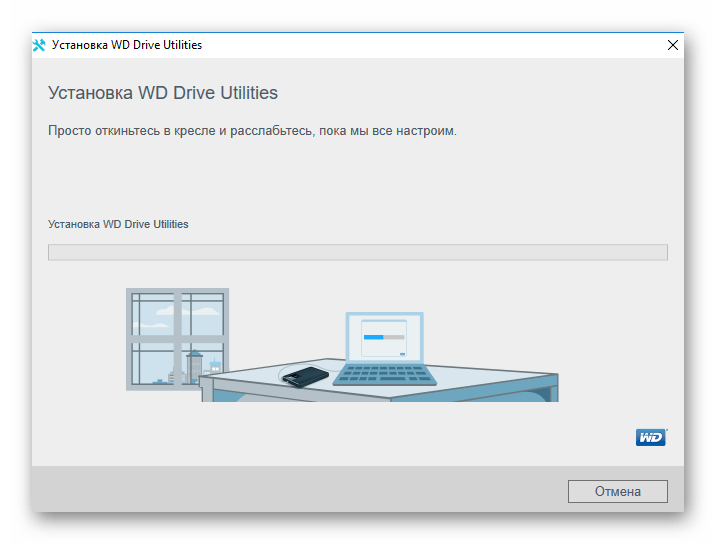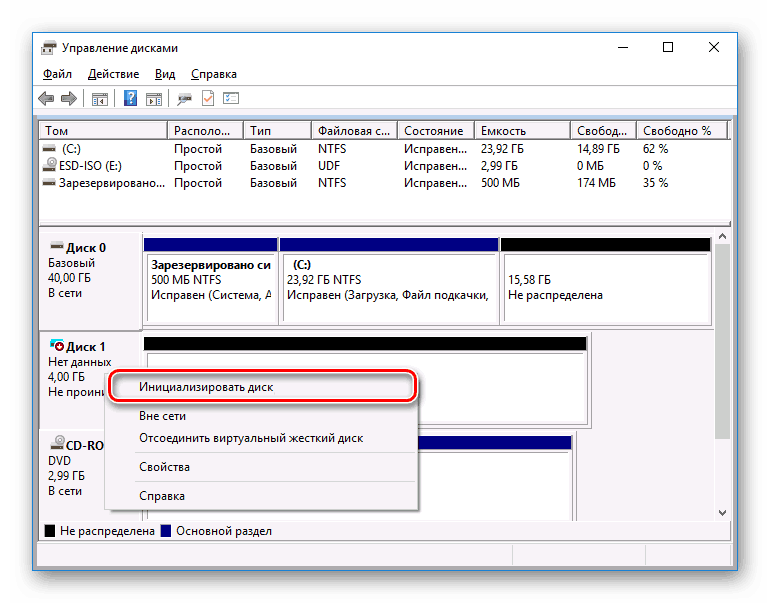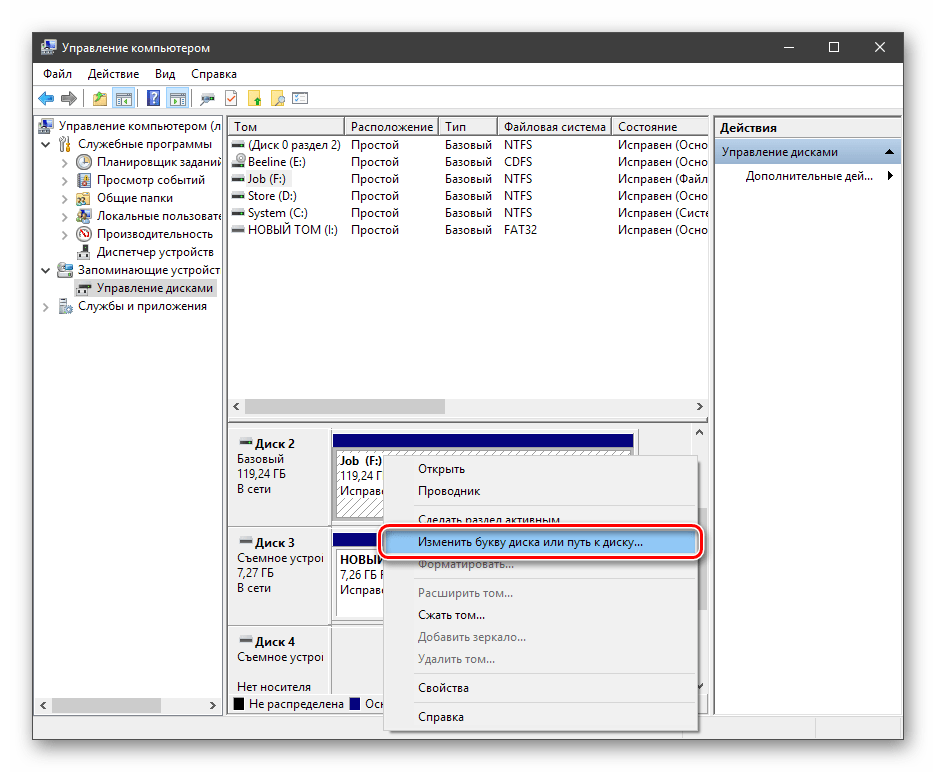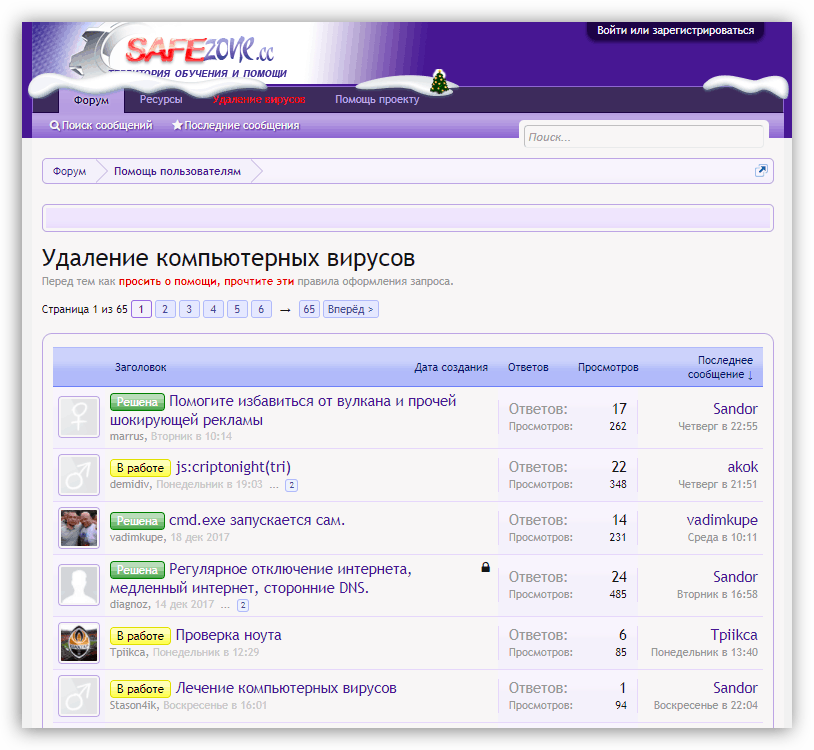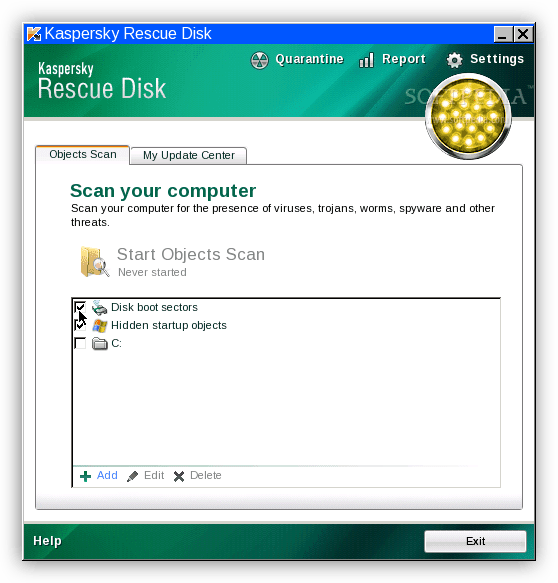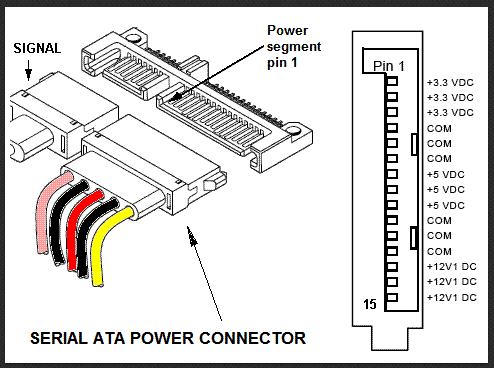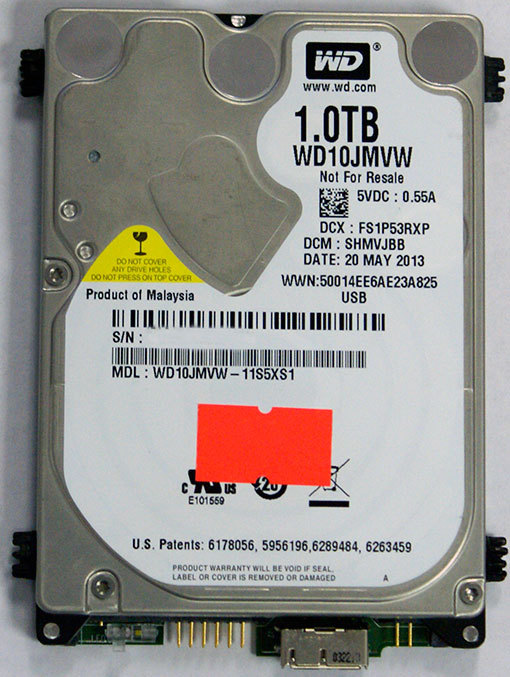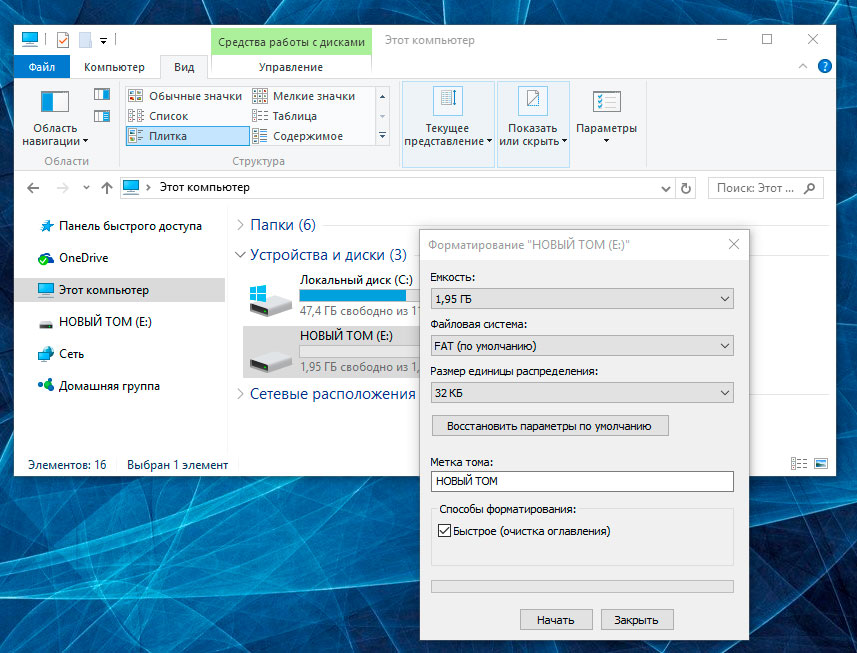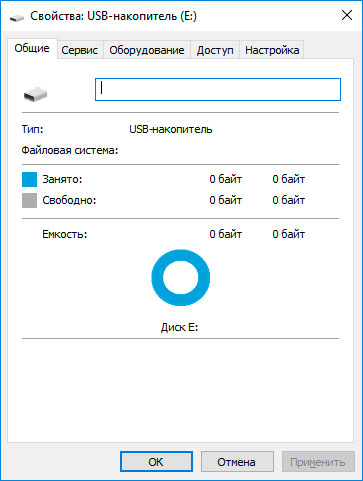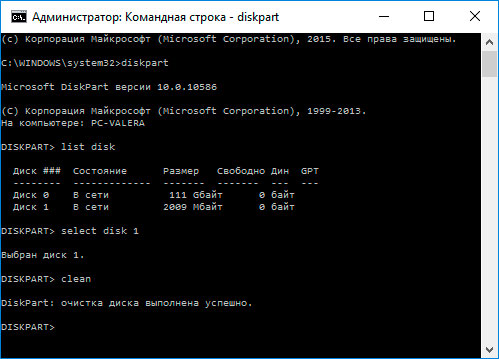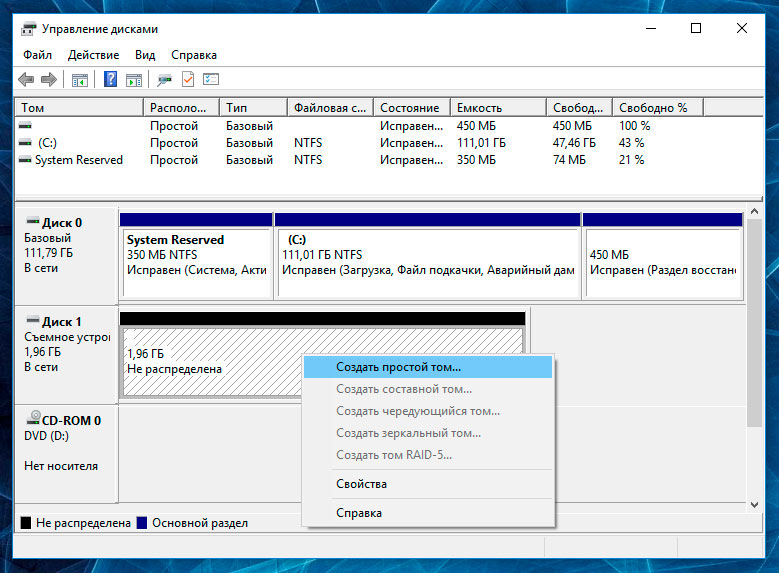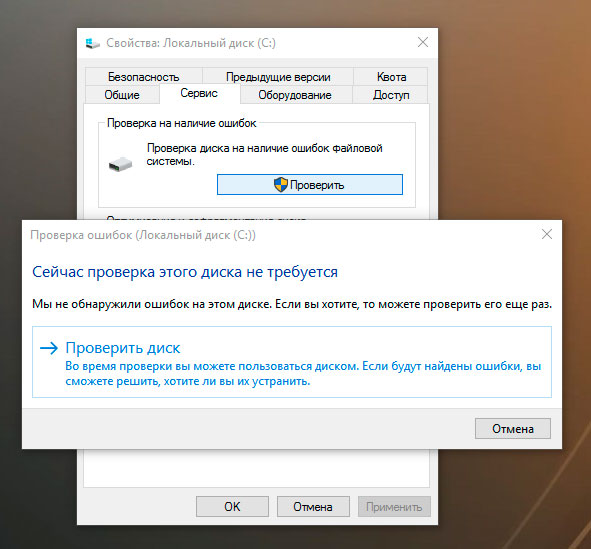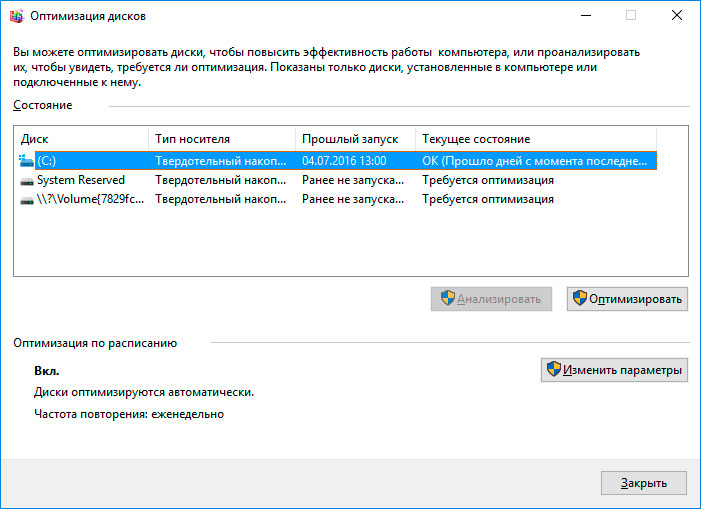Как восстановить wd my passport
Решаем проблему с определением WD My Passport Ultra системой
Решение проблем с WD My Passport Ultra
Проблемы, связанные с невозможностью определения системой внешнего жесткого диска, встречаются довольно часто и возникают по разным причинам. Прежде всего необходимо обратить внимание на наличие и работоспособность управляющего устройством программного обеспечения. Существуют и другие факторы, влияющие на нормальное функционирование девайса, о которых мы также поговорим ниже.
Причина 1: Программное обеспечение
Для полноценного использования WD My Passport Ultra требуется наличие специального программного обеспечения. Получить его можно на официальном сайте или добыть другими способами, описанными в статье по ссылке ниже. Если после установки драйвера проблема не решена, переходим к рассмотрению других причин.
Причина 2: Инициализация и форматирование
Любым жестким дискам, в том числе и внешним, требуется инициализация в системе и форматирование с созданием раздела. Такая ситуация возникает при подключении нового устройства, а также, если с накопителя были удалены тома на другом компьютере.
Причина 3: Отсутствие буквы носителя
В некоторых ситуациях система может запоминать, какая буква была присвоена съемному накопителю при первом его подключении. Также эта проблема часто возникает при настройке девайса (создание и редактирование разделов, форматирование) на другом ПК с помощью специального софта. Если место занято другим диском, требуется повторная ручная настройка этого параметра. То есть необходимо присвоить букву девайсу, иначе он не будет отображаться в Проводнике.
Причина 4: Нехватка питания
WD My Passport Ultra получает питание от порта USB, что может стать причиной возникновения обсуждаемой неполадки. Дело в том, что концентраторы портов имеют ограничение по нагрузке, и при превышении этого порога некоторые устройства попросту не будут работать. Довольно часто такое наблюдается при подсоединении нескольких девайсов к одному разъему через хаб или нескольких ресурсоемких устройств к одному концентратору (обычно порты концентратора находятся в одном корпусе на задней панели материнской платы). Решением проблемы может стать приобретение разветвителя с дополнительным питанием или освобождение соседних портов перед подключением внешнего диска.
Причина 5: Заражение вирусами
Вредоносные программы способны помешать обнаружению внешнего накопителя системой. Происходит такое либо из-за заражения файловой системы самого девайса, либо компьютера, к которому он подключен. Решения для лечения локального ПК приведены в статье по ссылке ниже.
Если же вирусы «засели» на внешнем диске, получить к нему доступ для проверки и удаления вредителей можно только с помощью специального дистрибутива. Одним из них является Kaspersky Rescue Disk, который поможет решить проблему.
Причина 6: Неисправность устройства
Последняя причина, о которой следует вспомнить, это физические неисправности. Подозрение должно вызвать как само устройство, так и порты подключения на «материнке» или передней панели ПК. С портами все просто: необходимо попробовать подсоединить диск к другим разъемам. Если он определился, значит, неисправен USB. В случае если девайс не подает признаков жизни, нужно произвести проверку на другом компьютере. Неудача служит поводом для обращения в сервисный центр.
Заключение
Мы сегодня поговорили о наиболее распространенных факторах, вызывающих неполадки при использовании внешнего носителя WD My Passport Ultra. Как становится ясно из сказанного выше, в основном это проблемы в самой операционной системе, а точнее, в ее параметрах или драйверах. Не стоит также забывать и о том, что кочующие между разными ПК диски могут разносить вирусы, что приносит массу неприятностей, поэтому необходимо пользоваться антивирусными программами для профилактики заражения.
Помимо этой статьи, на сайте еще 12505 инструкций.
Добавьте сайт Lumpics.ru в закладки (CTRL+D) и мы точно еще пригодимся вам.
Отблагодарите автора, поделитесь статьей в социальных сетях.
WD MyPassport сломался? решение проблемы простое!

Дело в том, что для удешевления производства производители пошли на то, что интерфейс USB развели на самой плате HDD … то есть перестали пользоваться переходниками со стандартного SATA, и собственно SATA подключение просто упразднили.
С одной стороны получился выигрыш в габаритах, но с другой… при выходе из строя USB интерфейса устройство приходит в негодность (а это случается ой как часто!) Симптомы самые разнообразные:
Но не стоит печалиться, дело в том что сам SATA ни куда не девался с диска, на нём просто запаян USB-SATA Bridge Controller (например), из чего следует, что нам просто надо отключить USB и подпаять проводки к SATA!
Откручиваем плату электроники и смотрим… Обычно используются следующие наборы микросхем:
В моём случае была INIC-1607E, именно эта микросхема чаще всего выходит из строя, как по собственной инициативе, так и при помощи пользователя (будь то плохой контакт USB, нехватка питания, китайский кабель, частое шевеление перетыкание)
Для отключения USB требуется отпаять 4 резистора как на фотографии выше…
Теперь припаиваем SATA шлейф либо вот такой разъём:
У меня такой роскоши не было под рукой, а шнурков SATA было в излишке…. посему делаем препарирование и подпаиваюсь непосредственно к шлейфу.
…питание беру от USB.
Распайка SATA (Signal) получается следующая:
1 GND Ground
2 A+ Transmit+ E71
3 A- Transmit- E72
4 GND Ground
5 B- Receive- E73
6 B+ Receive+ E75
7 GND Ground
Е71,72,73,75 — контакты на плате, найти очень легко.
питание +5V можно так же взять и с SATA…
Казалось бы всё хорошо, но винт определяется как U%B-/WD&$781@@00…
Делаю «Заземление шлейфа SATA» на корпус HDD…
Обращаю ваше внимание, что если подключать как у меня на фотографиях через «переходник» SATA-USB — скорость копирования в разы ниже, нежели при подключении напрямую к SATA разъему компьютера!
Использование COM-порта для восстановления жесткого диска WD My Passport
Компания Western Digital – одна из немногих, уцелевших на рынке производителей HDD. И в сегодняшнем материале мы расскажем вам об одной интересной опции, связанной с ремонтом этих дисков. Разумеется, для специалистов в области DataRecovery это не является откровением, но для граждан далеких от предмета, надеемся, будет любопытно
Полагаем, всем (или почти всем) известно, что WD, и не только они, идя по пути максимального удешевления выпускаемой продукции, последние несколько лет только укрепилась в традиции распаивать мост USB – SATA прямо на плате электроники диска. Это вносит некоторые осложнения в процесс организации доступа к пользовательской информации. И на примере недавно выполненных работ по реанимации WD My Passport мы расскажем вам о некоторых из них.
Итак, на операционный стол в коматозном состоянии попал WD10JMVW-11S5XS1 – диск семейства Firebird. Со слов клиента – сначала диск стал крайне медленно работать, потом был отформатирован и заработал нормально, но по мере заполнения его данными – умер окончательно. Только вот перед этим, резервной копии важных данных сделано не было.
После подачи питания диск определяется в системе, но при малейшей попытке что-либо с него считать – зависает и отваливается.
Немного об устройстве микрокода WD
На любом диске, в процессе изготовления и эксплуатации, есть или появляются дефекты. Те, которые были выловлены на заводе, на завершающих стадиях сборки и тестирования, заносятся в т.н. “заводской” дефект-лист. Те, которые появляются в процессе эксплуатации, попадают в пользовательские дефект-листы.
Увидев нестабильно читающийся сектор, диск «понимает», что жить этому сектору осталось недолго и заносит его адрес в так называемый RELO-list. Если ошибки будут повторяться, то данный сектор будет помечен как BAD и исключен из трансляции. Но пока ещё не исключен – фоновые процессы самотестирования будут проверять его снова и снова.
Всё бы хорошо, но очень многие версии микрокода современных WD имеют забавную ошибку. Заключается она в том, что если «подозрительных» секторов стало больше, чем отведённое под них место в RELO, то происходит его, этого самого RELO, порча. Последствия этого самые разнообразные – начиная от существенной потери производительности, и заканчивая невозможностью корректной инициализации диска (RELO является модулем не уникальным, но критичным для работы по логике).
И что же делать?
Естественно, для того, чтобы проанализировать текущее состояние диска, нам нужен доступ к его служебной информации. Получить его можно разными способами. Хоть современные версии аппаратно-программных комплексов для ремонта HDD и поддерживают работу с дисками WD, используя USB-интерфейс, но в случаях зависания микропрограммы, занятой вылавливанием и отслеживанием бэд-блоков, толку от USB-интерфейса никакого нет.
При любом обращении к диску по USB ответа нет
Можно подключиться непосредственно к процессору, минуя USB-интерфейс, припаяв SATA-шлейф к плате электроники, но в данном конкретном случае такой возможности не было. Дело в том, что диск был гарантийный и на плате был стикер, не повредив которого нет возможности эту плату снять. А заказчик настаивал на том, чтобы все наклеечки были на своих местах.
Если гора не идет к Магомету…
Как же быть? По USB-интерфейсу диск недоступен, а по SATA подключиться нет никакой возможности (см. запрет на отдирание стикера). Но способ есть.
На фото выше вы видите технологический разъём диска WD, слева от USB. Обычно такие разъемы служат для установки перемычек, меняющих режимы работы диска. Но немногим известно, что этот разъем реализует также функции… диагностического терминала COM-порта. Через который можно «общаться» с диском в технологическом режиме, подавая команды и получая на них ответ.

Поломанный диск WD, с подключенным к нему COM терминалом
Следует отметить, что это не является COM-портом, в привычном нам понимании. Необходим преобразователь уровней TTL в RS232. Удобнее всего использовать преобразователи на основе контроллеров Marvel и Silicon Image, имеющих USB-интерфейс и образующих в системе виртуальный COM-порт.
Конечно же, работа по COM-порту накладывает свои ограничения. Например, таким образом нельзя получить доступ к пользовательским данным, но это и логично – попробуйте скопировать хотя бы гигабайт данных на скорости 115200 bps. Все операции с диском также происходят достаточно медленно, но как говорят – познавший жизнь не торопится.
Подключившись через COM-порт к диагностическому терминалу и запросив Get Dir мы получили список модулей служебной информации

Вот, ради чего мы так старались. Доступ к служебной информации получен!
Остальное – дело техники. Быстрый анализ только подтвердил предположение об ошибках в модуле id32. После исправления этих ошибок, диск проинициализирован корректно и мы смогли скопировать с него ценную для клиента информацию штатными средствами, а заодно и зарезервировать себе копию (теперь уже) исправной SA, чтобы облегчить работу в будущем.
Остаётся добавить, что описанная выше проблема является типовой не только для WD, но и для других накопителей. Как пример – небольшой материал из рубрики «вопрос-ответ» сайта «Хардмастер» про восстановление WD My Passport.
Потеря данных — одна из самых неприятных и разрушительных вещей, которые могут произойти с вашим жестким диском. Может случиться так, что вы случайно удалили свои файлы или другие данные. Ваш внешний жесткий диск может стать недоступным, поврежденным или перестать отвечать. После такого инцидента становится трудно вернуть ваши файлы.
Однако есть несколько способов сделать Восстановление данных с жесткого диска возможно. Существует множество программных пакетов для восстановления данных с жесткого диска WD My Passport. В этой статье мы поговорим о конкретном программном обеспечении, которое будет вам полезно. Вы можете легко восстановить свои файлы с помощью этого программного обеспечения, выполнив несколько простых шагов.
Обзор жесткого диска WD My Passport
Внешние жесткие диски отлично подходят для хранения конфиденциальной деловой информации или некоторых личных данных. Western Digital предлагает серию портативных внешние жесткие диски называются жесткими дисками WD Passport или WD My Passport. Вы можете хранить свои фотографии, видео и другие файлы на этом надежном портативном внешнем жестком диске. Вот некоторые особенности жесткого диска WD My Passport:
Советы по восстановлению данных с внешнего жесткого диска WD
Со временем могут возникнуть проблемы, например, потеря файлов на внешнем жестком диске WD Passport. Потеря файлов может стать для кого-то источником неудобств и катастрофой. Вот почему важно знать о возможных причинах потери данных.
Возможные причины потери данных
Причин потери файлов на внешнем диске может быть множество, в том числе:
Восстановление
После потери файлов первый вопрос, который приходит вам в голову, — как вернуть файлы? К счастью, восстановить файлы с жесткого диска WD Passport вполне возможно.
Пример:
Если ваша проблема похожа на то, что ваш жесткий диск стал нераспределенным, вы захотите восстановить данные внешнего жесткого диска WD. Сделать это не составит труда. Вы можете легко сделать это с помощью некоторых инструментов.
Чего следует избегать
В этом случае следует избегать следующих шагов:
Как восстановить данные с внешнего жесткого диска WD Passport?
WD SmartWare может помочь пользователям восстановить файлы из WD Passport. Некоторые пользователи говорят, что они не могут нажать кнопку «Резервное копирование» на экране WD SmartWare. В такой ситуации есть несколько альтернативных способов восстановления файлов из WD Passport. Recoverit или Recoverit Pro может быть надежным способом восстановления данных.
Что такое Recoverit?
Какие данные вы можете восстановить с его помощью?
С помощью Recoverit вы можете восстановить практически все типы файлов с жесткого диска WD My Passport. Это программное обеспечение может восстанавливать типы файлов, включая фотографии, видео, документы или любые другие. Вы можете вернуть свои файлы независимо от того, почему вы потеряли файлы, такие как форматирование, поврежденный компьютер или удаление.
Как восстановить?
Шаг 1. Загрузка и установка
В качестве первого шага вам необходимо загрузить Recoverit Data Recovery на свой компьютер. Установите его после завершения процесса загрузки. Запустите программу Recoverit Data Recovery, а затем выберите диск WD, обнаруженный в программе.
Шаг 2: режим восстановления данных
Если вам нужно восстановить потерянные, поврежденные, отформатированные или удаленные файлы, вам придется перейти в режим восстановления данных. После установки теперь выберите Восстановление внешнего устройства для получения данных с внешнего жесткого диска My Book.
Шаг 3: Подключение к компьютеру
Убедившись, что ваш компьютер обнаружил WD Passport, теперь подключите WD Passport к компьютеру.
Шаг 4: Расположение внешнего жесткого диска WD My Book
Для внешнего диска WD My Book необходимо выбрать букву диска. После выбора окна нужно нажать кнопку Кнопка Пуск. При нажатии кнопки «Пуск» в кратчайшие сроки начнется сканирование и поиск потерянных данных или файлов на нем.
Шаг 5: Всестороннее восстановление
После завершения процесса сканирования вы получите предварительный просмотр некоторых файлов, которые можно восстановить. Вы должны увидеть, содержат ли эти файлы ваши потерянные файлы или нет. Если нет, то вы можете выполнить глубокое сканирование жесткого диска WD Passport. Нажмите на Всестороннее восстановление провести глубокое сканирование жесткого диска.
Вы можете восстановить файлы с измененной датой файла. Выберите все персонализированные данные в зависимости от ваших потребностей или даты изменения. Это упростит вам поиск вашего файла.
Шаг 6: выберите восстановленные файлы
После глубокого сканирования вы увидите еще несколько файлов, которые можно восстановить. Если ваши файлы находятся в папке, вам нужно выбрать восстановленные файлы. Нажми на ‘Восстановить’ кнопку после их выбора.
Если вы потеряете важные файлы с диска WD My Passport, это может вызвать серьезные проблемы. Может появиться множество причин, которые могут привести к потере данных. Случайное удаление или вирусные атаки — некоторые частые причины. Вместо того, чтобы идти непредсказуемыми способами, которые могут нанести больший ущерб файлам, вам следует выбрать надежное программное обеспечение.
ПО для восстановления данных WD, например Recoverit Восстановление данных может сделать Восстановление данных с жесткого диска легко для тебя. Мы настоятельно рекомендуем использовать это программное обеспечение для восстановления ваших файлов, выполнив действия, указанные выше в статье. С помощью этого программного обеспечения вы сможете восстановить свои файлы в кратчайшие сроки. Если вы хотите поделиться своим опытом или у вас есть другие предложения, напишите их в поле для комментариев ниже.
Ремонт и восстановление данных внешнего диска WD (Western Digital)
Восстановление данных в 2020: полное руководство
Ремонт и восстановление данных внешнего диска WD (Western Digital)
Ищите как восстановить данные внешнего диска WD (Western Digital)? Проблемы с работоспособностью или ошибки внешнего диска WD (Western Digital) стали причиной утери данных? Всегда ли такие данные утеряны безвозвратно или существуют способы, с помощью которых их ещё можно восстановить? Отремонтируйте носитель информации, исправьте ошибки, приводящие к сбою в работе, и восстановите утерянные данные самостоятельно.
Если необходимо восстановить жесткий или внешний диск (HDD, SSD или SSHD), карту памяти или USB флешку, в первую очередь вам необходимо подсоединить устройство к компьютеру. Если вы хотите восстановить данные с автомобильного регистратора, телефона, фото или видео камеры, аудиоплеера, вы должны извлечь карту памяти и подключить ее к стационарному компьютеру. Вы можете опробовать данную инструкцию и для внутренней памяти устройств, если после подключения вы видите свое устройство в папке Мой компьютер как флешку.
Программа для восстановления внешнего диска WD (Western Digital)
В случаях, когда c внешнего диска WD (Western Digital) удалены файлы и стандартными средствами операционной системы вернуть их не предоставляется возможным, наиболее действенным способом будет использование Hetman Partition Recovery.
Восстановите данные внешнего диска WD (Western Digital) после форматирования или удаления раздела
Ищите как восстановить файлы внешнего диска WD (Western Digital) после форматирования? Следуйте инструкции:
Восстановите данные удаленного раздела
Ищите как восстановить файлы c удаленного раздела внешнего диска WD (Western Digital)? Следуйте инструкции:
Восстановите системный раздел с помощью LiveCD
Если нет возможности подключить жесткий диск с утерянным или повреждённым системным разделом к другому компьютеру, можно восстановить такой раздел запустив компьютер с помощью LiveCD – альтернативной портативной версии операционной системы. Для этого:
Восстановите данные системного раздела на другом компьютере
В случае утери системного раздела, осуществить загрузку компьютера невозможно. Поэтому:
SMART параметры внешнего диска WD (Western Digital)
Крупные производители жестких дисков включают технологию S.M.A.R.T. в свои жесткие диски. S.M.A.R.T. анализирует множество механических атрибутов. Анализ многих из них даёт возможность зафиксировать неправильную работу диска до момента его полного отказа, а также причину его отказа.
Но несмотря на то, что S.M.A.R.T. позволяет определить будущие проблемы, большинство из них невозможно предотвратить. Таким образом S.M.A.R.T. – это технология, которая часто служит для предупреждения о скором выходе диска из строя. Значения S.M.A.R.T. нельзя исправить, и тратить время на это нет необходимости.
Каждый производитель жестких дисков устанавливает пороговое значение для той или иной операции. При нормальных обстоятельствах, такое пороговое значение никогда не превышается. В обратном случае – мы сталкиваемся с ошибкой.
Есть 256 значений, каждое из которых имеет своё ID. Некоторые ошибки и предельные значения критичны. Они не имеют решения. Единственным решением есть замена жесткого диска, сразу же после обнаружения такой ошибки.
Критичные SMART ошибки не имеют способа их исправления. Если не заменить жесткий диск, то окно с ошибкой будет появляться вновь и вновь. Единственным оправданным действием в таком случае будет сохранение данных из ещё доступных секторов диска. Если предупреждение об ошибке осуществится, диск станет недоступным ни для одной из программ. Поэтому необходимо предпринять шаги по сохранению ваших данных.
Восстановите файловую систему внешнего диска WD (Western Digital)
Если файловую систему внешнего диска WD (Western Digital) определить не предоставляется возможным – отформатируйте устройство.
Файловая система внешнего диска WD (Western Digital) определяется как RAW
Иногда операционная система не может определить структуру файловой системы (например, FAT или NTFS). Если посмотреть свойства такого устройства, то его файловая система будет определяться как RAW. В этом случае Windows предлагает отформатировать диск.
Запустите команду CHKDSK
В некоторых случаях файловую систему внешнего диска WD (Western Digital) можно восстановить с помощью команды CHKDSK.
Восстановите разделы внешнего диска WD (Western Digital) командой diskpart
Если USB-флешка, карта памяти или любой другой тип носителя информации работает неправильно, очистка диска и его разделов с помощью команды “Clean” и инструмента Diskpart – может стать одним из способов решения проблем. Этот инструмент исправит ошибки если устройство не получается отформатировать или его размер определяется неправильно.
Найдите битые сектора и ошибки, сделайте дефрагментацию
Просканируйте диск на наличие ошибок и битых секторов, и исправьте их
Запустите проверку всех разделов жесткого диска и попробуйте исправить найденные ошибки. Для этого:
В результате сканирования обнаруженные на диске ошибки могут быть исправлены.
Проведите дефрагментацию диска
Примечание. В Windows 10 дефрагментацию / оптимизацию диска можно настроить таким образом, что она будет осуществляться автоматически.
Ремонт внешнего диска WD (Western Digital)
Важно понимать, что любой из способов устранения ошибок внешнего диска WD (Western Digital) – это всего лишь их виртуальное устранение. Часто невозможно полностью устранить причину возникновения ошибки, так как устройство требует ремонта.
Для устранения поломки или замены деталей и микросхем внешнего диска WD (Western Digital), можно обратится в сервисный центр. Стоимость работы в таком случае будет многократно превышать стоимостью вышедшего из строя диска или карты памяти. Это имеет смысл делать только в случае необходимости восстановления важных данных.
Резервное копирование внешнего диска WD (Western Digital)
Существует несколько решений для создания резервных копий данных:
Модели внешнего диска WD (Western Digital):
2 Обратная связь
Мы будем рады ответить на Ваши вопросы!
Если у вас возникли вопросы по восстановлению файлов с внешнего диска WD (Western Digital) или дисков других производителей, после удаления или форматирования, задавайте их в комментариях!
My Passport Ultra «служил» мне добрых 9 лет, но один! раз упал с метровой высоты и перестал «открываться на компьютере. Комп его видит но открыть не может, диск в свою очередь издает ритмичные звуки, горит диод на корпусе. Прошу помочь сохранить важную, для меня информацию. заранее благодарен!